espace pédagogique > disciplines du second degré > svt > laboratoire > Activités avec les élèves > logiciels et tutoriels > données et multimédia
SpaceTree et FreeMind : fonctions supplémentaires
mis à jour le 30/09/2009
En plus de la construction de l'arborescence chaque logiciel propose différentes fonctions supplémentaires allant de l'affichage d'images, de textes...à l'exportation sous différents formats....
mots clés : SpaceTree, arborescence, clé de détermination, identification, collections
1- Affichage de la clé de détermination :
L'affichage de la clé de détermination est différent pour FreeMind et pour Space Tree :
- Pour SpaceTree, l'affichage de la clé est automatiquement repositionnée selon la taille de la fenêtre ou de l'écran sur laquelle elle se développe. La taille des caractères reste toujours la même et ce sont les noeuds qui se développent plus ou moins selon la taille disponible.
- Pour FreeMind, la clé ne se repositionne pas automatiquement dans la page, ce qui parfois est gênant. Cependant il y a une possibilité d'affichage de la clé en entier (menu "affichage" puis "faire tenir dans la page") mais dans ce cas, elle est réduite et les caractères sont de plus en plus petits !
En bilan, l'automatisme d'affichage de Space est très agréable et permet de conserver une meilleure vue globale de la clé.
2- Aspect de la clé de détermination :
Les 2 logiciels offrent la possibilité de personnaliser l'aspect de la clé de détermination :
- Pour Space Tree, les possibilités sont regroupées dans le menu "File" puis "Preferences"...Divers choix s'offrent concernant les formes de l'arborescence repliée, l'orientation de la clé (verticale ou autre) etc...
- Pour FreeMind : de très très nombreuses possibilités de présentation intégrant la couleur, noeuds clignotants, entourage de type nuage etc... de très riches possibilités parfois un peu gadgets.
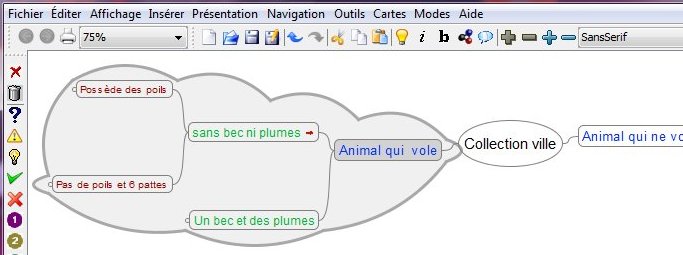
3- Afficher des images, des textes, etc...à partir de la clé :
1- Insérer des liens :
Pour FreeMind : la procédure est simple, en cliquant avec le bouton droit sur le cadre choisi, on peut insérer un lien vers une image ou un texte (il faut choisir l'un ou l'autre car un seul lien est possible). Il peut s'agir d'une simple image, d'un document texte, diaporama, d'un son, d'un film ou un lien internet...
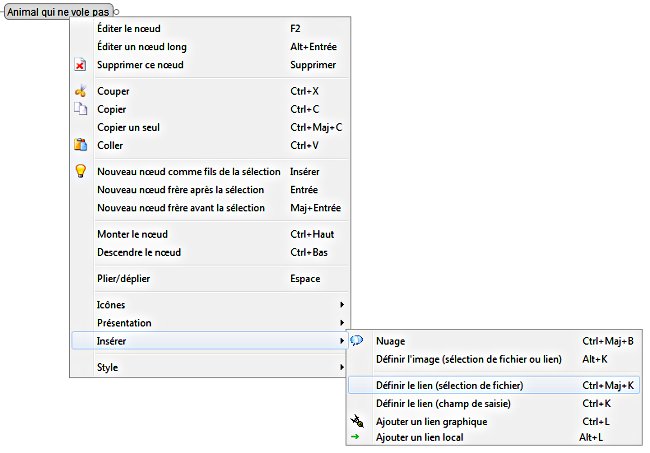
- Choisir "insérer" puis "definir le lien (sélection de fichier)".
- Le menu contextuel nous demande alors de parcourir les dossiers et d'indiquer le fichier à relier (choisir en bas de la fenêtre "tous les fichiers" et pas seulement les fichier .mm)
- Pour afficher le fichier pointé, il faut cliquer sur la petite flêche rouge qui est apparu dans le cadre.
Pour SpaceTree : Assez simple mais en anglais et avec la contrainte que les fichiers pointés doivent être rangés dans le même dossier que le fichier de la clé de détermination. Par contre, il peut y avoir un nombre important de liens.
Il peut s'agir d'une simple image, d'un document texte, diaporama, d'un son, d'un film ou un lien internet...
- Il faut dans un premier temps indiquer que la clé aura des liens : aller dans le menu "File" puis "preferences" et choisir "Node with attachments" :
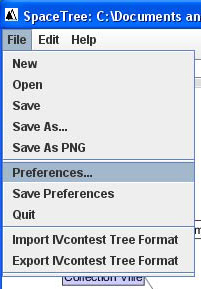 -
-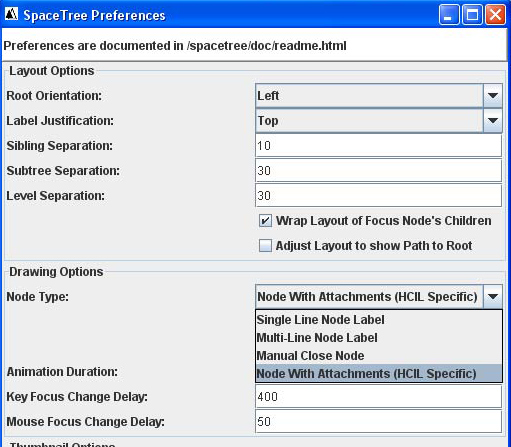
! Attention, il ne faut pas oublier d'enregistrer ces préférences avec "File" puis "Save Préferences".
- Puis il faut déclarer les fichiers en lien : cliquez droit sur le cadre concerné et choisir "Edit Attachments", remplir avec le nom des fichiers documents stockés que vous voulez voir apparaître.
---
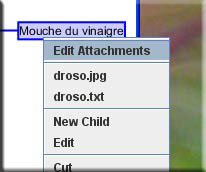 ---
---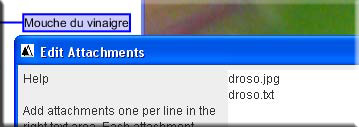 ---
---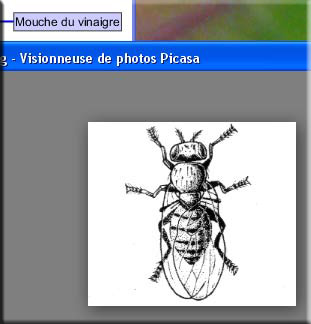
- Pour afficher les fichiers pointé, il faut un clic droit dans le cadre concerné et choisir le document que vous voulez afficher...il peut s'agir d'une simple image, d'un document texte, diaporama, ou un lien internet...
---
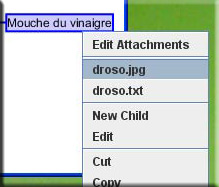
---

4- D'autres options sur FreeMind :
- vous pouvez aussi insérer des notes pour chaque caractére : Menu "Insérer" puis "note". Un petit calepin apparaît à coté de votre cadre de caractère et la note s'affiche au bas de la page au survol du calepin.
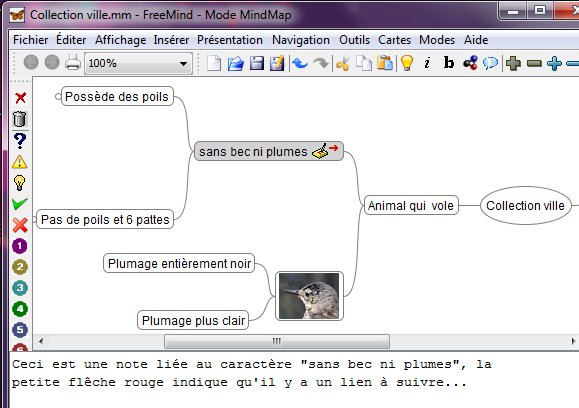
Maintenant c'est à vous et à vos élèves de découvrir les autres fonctionnalités de ces 2 logiciels !
Sommaire de l'ensemble des ressources associées :
- Représenter des arborescences avec SpaceTree et FreeMind.
- Installation informations : SpaceTree et FreeMind
- Construire une clé de détermination avec SpaceTree
- Construire une clé de détermination avec FreeMind
Franck Buron-Mousseau, professeur de SVT au lycée Chevrollier à Angers
information(s) pédagogique(s)
niveau : 6ème
type pédagogique : tutoriel
public visé : enseignant
contexte d'usage : salle multimedia
référence aux programmes :
Diversité, parenté et unité des êtres vivants
ressource(s) principale(s)
|
|
représentation d'arborescences : SpaceTree et FreeMind | 30/09/2009 |
| SpaceTree et Free Mind sont des logiciels gratuits qui permettent de présenter des diagrammes sous la forme d'arborescences déroulantes. L'intérêt de ces logiciels est qu'il peut nous ... |
||
| arborescence, clé de détermination, collection, tri, identification, spacetree, freemind | Franck Buron-Mousseau | |
sciences de la vie et de la Terre - Rectorat de l'Académie de Nantes

 s'identifier
s'identifier
 portail personnel ETNA
portail personnel ETNA
